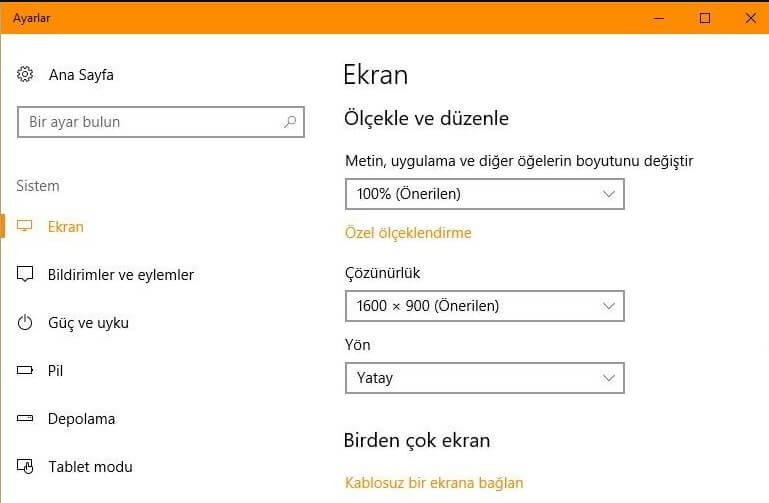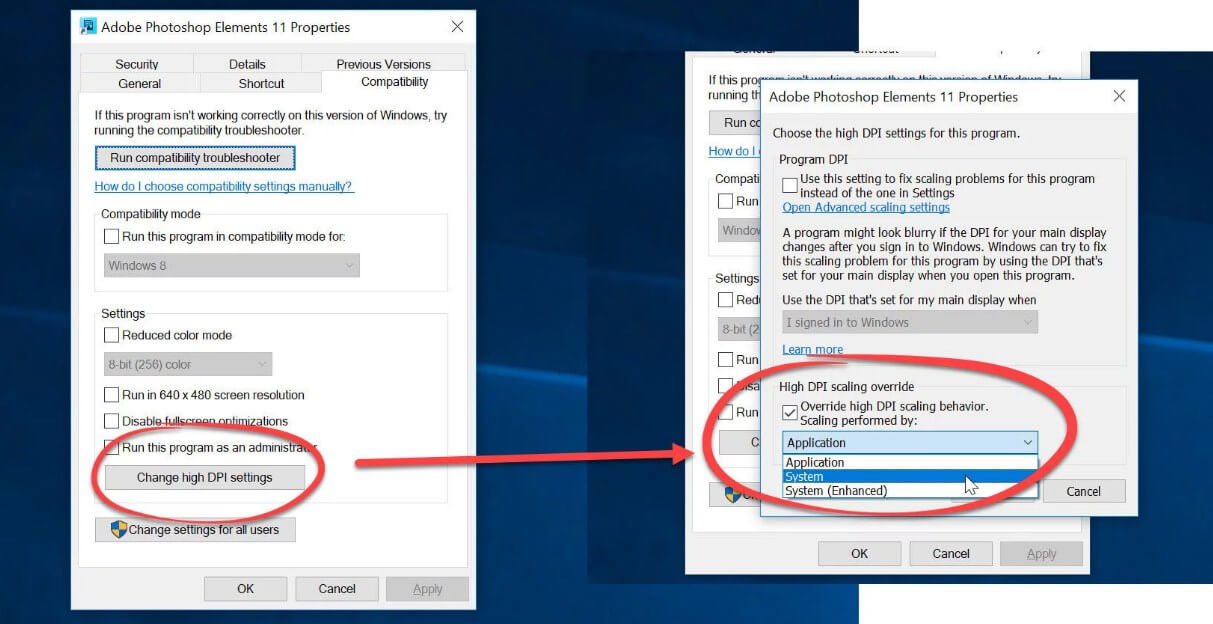Masaüstü ve dizüstü bilgisayarlar için süper yüksek çözünürlüklü ekranların ortaya çıkması, olağanüstü seviyede ayrıntıların ve kalitenin mümkün olmasına olanak sağlamıştır. Ancak bazen metni daha da küçülterek okunmasını bir hayli zorlaştırmıştır.
Normalde Windows 10, da “yüksek DPI” olarak adlandırılan bir özellik vardır. Bu, öğeleri ve metni otomatik olarak düzenleyerek normal boyutta olmasını sağlar. 4K ekranlı – 3840×2160 pikselli 15 inç bir dizüstü bilgisayarınız olsa bile, Windows’un çözünürlüğünün dörtte biri veya altındaki bir ekranla aynı görünmesine yardımcı olur, bu özellik.
Aynı zamanda metnin ekranınızda çok küçük veya çok büyük olduğunu farkederseniz, çözünürlüğüne bakılmaksızın, sizlere bu durumu nasıl düzgün hale getirirsiniz onu anlatmaya çalışacağız.
Ayrıca bkz: Windows 10 Nisan 2019 Güncellemesi, Özellikleri ve Yenilikleri
Windows 10’da Yazı Boyutu Değiştirme
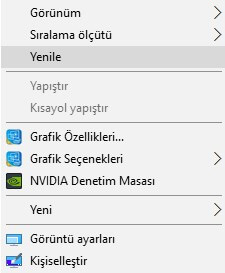 Masaüstünde her hangi bir alana sağ tıklayın. Açılan ekranda “Görüntü Ayarları”nı seçin.
Masaüstünde her hangi bir alana sağ tıklayın. Açılan ekranda “Görüntü Ayarları”nı seçin.
Burada yer alan ekranda Ölçekle ve Düzenle başlığına gitmeniz gerekecek. Şayet görünmüyorsa, sayfayı aşağı doğru kaydırın.
Metin, uygulama ve diğer öğelerin boyutunu değiştir altında, ölçeklendirme faktörünü seçebileceğiniz açılan bir menü bulunur.
Bu %100 olarak ayarlandıysa, %150 seçmeyi deneyin. Tabi ki bu 4K ekranlar için önerilir. Burda bu ayarı değiştirerek boyutlarında değişikliği gözlemleyebilirsiniz. Aynı zamanda oturup kapatıp tekrar açılana kadar bazı uygulamalarda bir değişiklik olmayacağını anlatan bir mesaj ile karşılaşabilirsiniz.
Oturumu kapatmak içinde Başlat’a tıklayın ve resminizin olduğu küçük alana tıklayarak Oturumu Kapat seçeneğine tıklamanız yeterlidir. Tekrar oturum açtığınızda bütün uygulamaların yeni yeni ölçeklendirme faktörüne uyduğunu göreceksiniz.
Ayrıca bkz: Windows 7 Hızlandırma
Şayet bu şekilde de ekran çok büyük ise aynı durumda değişiklik yapabilirsiniz. Tekrardan %100’den daha düşük bir değere ayarlamanız bunun için yeterlidir.
Belirli Bir Programın Yazı Boyutunu Değiştirme
Windos’ta yer alan hemen her uygulama bunu desteklemese de, büyük bir çoğunluğun desteklediğinden emin olabilir. Örneğin, Adobe Photoshop’un eski sürümleri, bu yöntem ile çalışmaz. Ancak en iyi haber, Windows 10 ile gelen Creators Update uygulaması ile bunu kolayca düzeltebilirsiniz.
Masaüstünde uygulamanın kısayol simgesini bulun veya yoksa bir tane oluşturun ve sağ tıklayın. Özellikler’i seçin ve Uyumluluk sekmesine tıklayın.
Şimdi DPI ayarlarını değiştir öğesine tıklayın, ardından Yüksek DPI ölçeklendirme davranışını geçersiz kıl öğesini işaretleyin ve açılır menüden Sistem öğesini seçin.Tüm yapmanız gereken bu kadar.
Windows hakkında daha fazla ipucu için, aşağıdaki bağlantıları kullanabilirsiniz;